Kā salabot Windows vadītāju, noklikšķinot, nospiežot peles labo pogu

- 573
- 61
- Roderick Satterfield DDS
Jebkuras problēmas, kas saistītas ar operētājsistēmas iesaldēšanu, vienmēr rada noteiktas problēmas starp lietotājiem, un, ja nav dažu strukturētu minimālu zināšanu par datora principu, izpaužas ne tikai problēmas, bet arī izsitumi, lai novērstu iespējamos iemeslus šādai nestabilai darbībai ierīce. Un labi zināmā tauta doma "nezina - neejiet, jūs to tikai pasliktināsit" šādās situācijās pilnībā atklāj. Šī raksta ietvaros situācija tiks izjaukta, kurā Windows diriģents pastāvīgi karājas, nospiežot to ar peles labo pogu, un veids, kā novērst šo problēmu, tiks nodrošināts, “nepiespiežot no ziloņa lidojuma”.

Kā atrisināt diriģenta logu sasaldēšanas problēmu.
Iemesls un risinājums
Faktiski ir viens no iemesliem, lai rastos aplūkojamā situācija, un tā sastāv no nepareizas trešās daļas lietojumprogrammu vai sistēmisku komponentu darbu. Un tas ir balstīts uz to, ka jāsāk risinājuma meklēšana.
1. variants, Viņš ir vienkāršākais un banāls. Tās izmantošana ir pamatota gadījumos, kad diriģents sāka izgāzties pēc jebkādas programmatūras instalēšanas. Tas var notikt tāpēc, ka lielākā daļa viņu darba programmatūras ievieš individuālus paplašinājumus "diriģentā", un dažreiz tas ir ne tikai neaktīvs vienums no izvēlnes, bet arī pilnvērtīgs modulis, kas automātiski tiek ielādēts pie labās pogas nospiešanas laiks. Tāpēc, ja jūs zināt problemātiskās programmatūras instalēšanas datumu, tad vienkārši atlieciet sistēmu, līdz tā ir instalēta, un tas tiek darīts šādi:
- Atveriet “vadības paneli” (“Start” - “Visas lietojumprogrammas” - “oficiāli”) - “Visi vadības paneļa elementi” - “Restaurācija”;
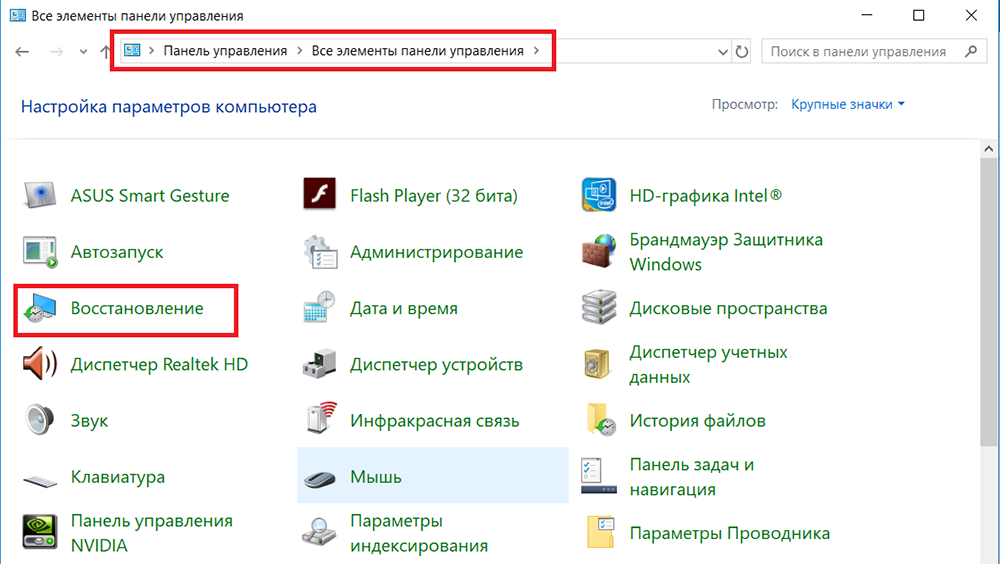
- Atlasiet līniju "Sistēmas atjaunošana" un apstipriniet darbību ar administratora iestādes palīdzību;
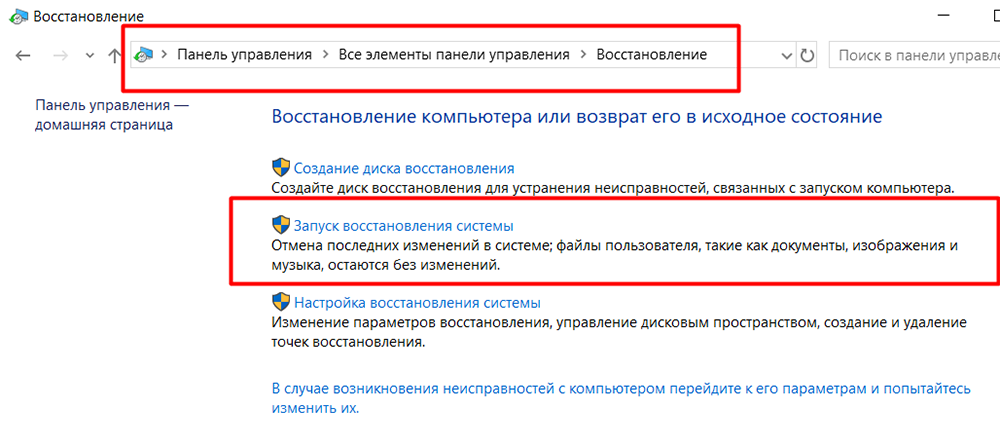
- Atvērtā logā iestatiet karogu vienumā "Atlasiet citu atkopšanas punktu";
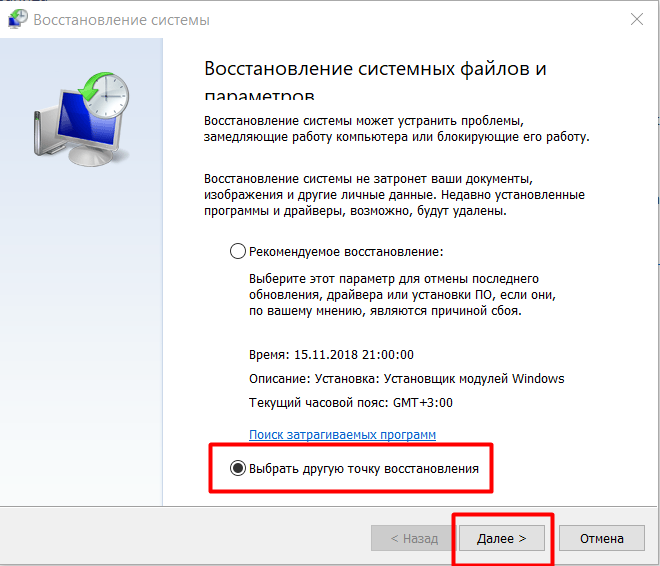
- Atkopšanas meistarā tiks uzrādīti visi pieejamie punkti, kurus lietotājs manuāli izveidoja vai automātiski sistēmu, veicot jebkādas manipulācijas, kas saistītas ar izmaiņām OS personālā;
- Atlasiet nepieciešamo datumu un noklikšķiniet uz "Nākamais".
Dators tiek automātiski pārstartēts. Pagaidiet atkopšanu un neizslēdziet datora barošanas avotu. Pēc atveseļošanās pārbaudiet diriģenta darba pareizību un, ja nepieciešams, atkārtojiet iepriekšminētās darbības, tikai ar citu punktu.
2. variants. Ierosina divas izpildes metodes, pirmo tiek ieviestas operētājsistēmas standarta rīki, otrais - izmantojot trešās daļas specializēto programmatūru. Uzreiz ir vērts atzīmēt, ka procedūra nav sarežģīta neatkarīgi no izvēlētajiem veidiem.
1. metode:
- Noklikšķiniet uz atslēgas kombinācijas “Win+R” un ievadiet komandu MSCONFIG;
- Dodieties uz sadaļu "Pakalpojums" un ievietojiet izvēles rūtiņu "neizrādiet Microsoft pakalpojumus;
- Pēc tam noklikšķiniet uz "Atspējot visu", lai deaktivizētu trešo daļu -partiju pakalpojumiem;
- Dodieties uz cilni "Automobile" un atveriet "uzdevumu pārvaldnieku";
- Visi aktīvie punkti, neatkarīgi no ietekmes pakāpes uz OS darbību, izslēdzas;
- Piekrītiet pārstartēt un gaidīt tā pabeigšanu.
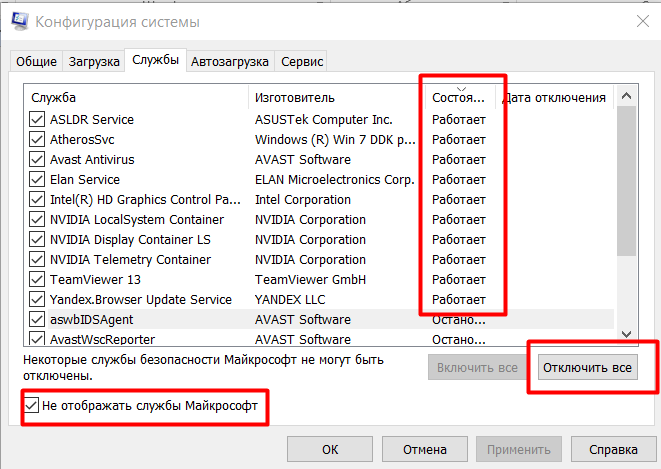
2. metode:
- Pamatā ir tāda pati struktūra kā iepriekš aprakstītajai metodei, izņemot to, ka tai būs nepieciešama trešdaļa -partiju programmatūra ar nosaukumu “Shellexview”, jūs to varat lejupielādēt no izstrādātāju oficiālās vietnes https: // www.Nirsoft.NET/UTILS/SHEXVIEW.html, tur jūs varat arī lejupielādēt Rusifier;
- Palaidiet programmu un dodieties uz cilni “Iestatījumi” un instalējiet čeku “Slēpt/parādiet visus Microsoft paplašinājumus” un rindā “Rādīt 32 bitu paplašinājumus”;
- Viss, kas tiks parādīts programmā, ir trešās daļas programmatūras darba rezultāts, tāpēc jūs varat tos droši atlasīt un noklikšķināt uz pogas "F7" (deaktivizēt atlasītos ierakstus);
- Pēc tam atkal atveriet "iestatījumus" un noklikšķiniet uz līnijas "Restartēt diriģentu";
- Pārbaudiet "diriģenta" darbību;
- Ja rezultāts nav mainījies, varat dubultot pārbaudi no Microsoft pagarinājumiem, kas tika paslēpti iepriekš aprakstītajos punktos.
- Ja rezultāts ir veiksmīgs, pārbaudiet/atrodiet, kāda paplašināšana izraisa to pašu pārvarēšanas metodi.
Secinājums
Tātad, kā redzat, aplūkojamās problēmas risinājums nav ļoti sarežģīts, galvenais ir apzināta rīcība, kas paredzēta konkrētam jautājumiem.

